غير فعال كردن نوتيفيكيشن ها در مرورگر يكي از سوالات پرتكرار كاربران اينترنت است چرا كه اگر چه نوتيفيكيشن ها مي تواند مفيد باشد اما در برخي مواقع آزار دهنده هستند. در واقع نوتيفيكيشن يك ابزار ارتباطي است كه از سايت هاي ديگر ، خدمات و محصولاتشان خبر مي دهد. کابران رایانه کمک معمولا در رابطه با تبلیغات ناخواسته مرورگر ها چنین سوالاتی را از کارشناسان رایانه کمک میپرسند براي همين تصميم داريم در اين مقاله در رابطه با حذف نوتيفيكيشن گوگل كروم ومروگر ها آموزش دهيم البته شاید سوال شما هم باشه بهتره با این سوالات آشنا بشیم:
- چگونه تبلیغات مرورگرم را غیر فعال کنم؟
- چگونه از شر تبلیغات مرورگرها خلاص شویم؟
- روشی برای حذف آگهیهای ناخواسته، بالاپرها و بدافزار
فهرست
چگونه مسدود کننده تبلیغات کروم را فعال یا غیرفعال کنیم
غیر فعال کردن نوتیفیکیشن ها در برنامه کروم نسخه کامپیوتر
حذف نوتیفیکیشن ها در مرورگر کروم نسخه اندروید
غیر فعال کردن نوتیفیکیشن ها در مرورگر فایرفاکس
حذف نوتیفیکیشن ها در مرورگر opera
حذف نوتیفیکیشن سایت ها در مرورگر مایکروسافت Edge
غیر فعال کردن نوتیفیکیشن مرورگر اینترنت اکسپلورر
استفاده از حالت مهمان (Guest Mode) یا تغییر دهنده پروفایل (Profile Switcher) در گوگل کروم
سوالات متداول
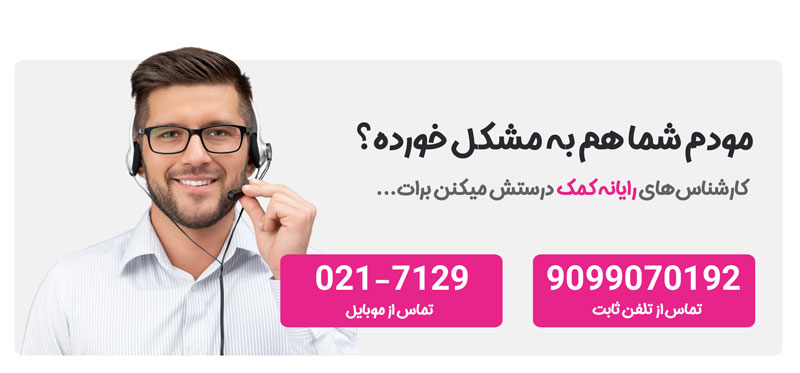
چگونه مسدود کننده تبلیغات کروم را فعال یا غیرفعال کنیم
غیر فعال کردن نوتیفیکیشن ها در مرورگر های مختلف یکی از مواردی است که نیاز می باشد در تنظیمات مرورگر اعمال شود. گاها به دلیل اعلان های زیادی که از سمت سایت های مختلف بر روی دسکتاپ سیستم کامپیوتر شما و یا روی گوشی موبایل شما ارسال می شود این اعلان ها بسیار آزار دهنده بوده و باید آنها را مدیریت کرد. پس همراه رایانه کمک باشید تا مراحل غیر فعال سازی نوتیفیکیشن در مرورگر های مختلف را به شما آموزش دهیم.
اگر با ابزارهای تبلیغاتی دچار مشکل شده اید مطلب چگونه ابزارهای تبلیغاتی مزاحم را حذف کنیم؟ را مطالعه کنید .
یکی از قابلیت های جالبی که مرورگر ها در نسخه های جدید خود ارائه می دهند نوتیفیکیشن یا همان اعلان سایت ها می باشد این قابلیت ابتدا توسط گوگل کروم ارائه شد و سپس مرورگر های دیگر نیز این قابلیت را اضافه کردند.
به کمک این قابلیت سایت های مختلف میتوانند تغییرات خود را حتی زمانی که شما وارد آن سایت نشده اید از طریق اعلانی به شما اطلاع رسانی کنند. به کمک این گزینه به عنوان مثال سایت های خبری میتوانند اخبار جدید خود را به راحتی برای شما ارسال کنند و یا سایت های خرید آنلاین به کمک این اعلان ها شما را از محصولات جدید خود با خبر سازند. اما گاها با زیاد شدن این پیام ها و از طرفی با وجود بعضی سایت هایی که تبلیغات مختلف را به صورت اعلان ارسال می کنند نیاز هست این قابلیت را بتوان مدیریت و یا غیر فعال کرد حال ما در این مقاله مراحل انجام غیر فعال کردن نوتیفیکیشن ها در مرورگرهای مختلف را به شما آموزش می دهیم. با رایانه کمک همراه باشید.
غیر فعال کردن نوتیفیکیشن ها در کروم نسخه کامپیوتر
اينكه چگونه اعلان هاي گوگل را غير فعال كنيم سوال كاربران متعددي بوده است. ابتدا لازم است بدانید که در مرورگر کروم هر وقت که سایتی را باز می کنید که این سایت امکان ارسال نوتیفیکیشن را داشته باشد کروم به شما پیامی مبنی بر اجازه یا عدم اجازه دسترسی به شما می دهد که در صورت تایید کروم به آن سایت اجازه ارسال نوتیفیکیشن را خواهد داد
و در صورتی که مرورگر را در حالت incognito باز کنید هیچگونه اعلانی دریافت نخواهید کرد.
برای مدیریت و غیر فال کردن اعلان های کروم که قبلا ثبت شده اند باید ابتدا وارد منوی کروم شده واز منو وارد تنظیمات شوید.
در settings کروم وارد بخش advanced شوید و سپس گزینه privacy and security را باز کنید.
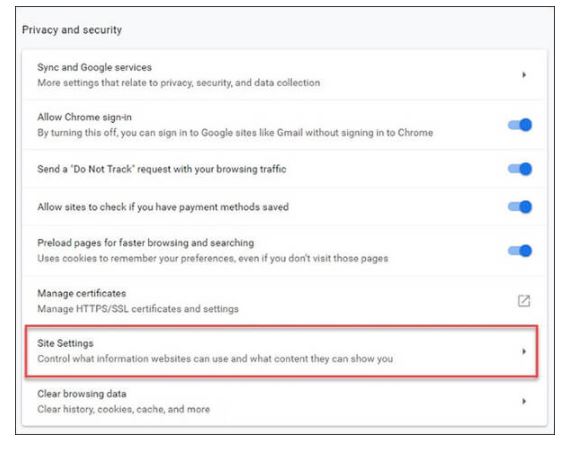
سپس وارد بخش site setting شده و گزینه notifications را باز کنید
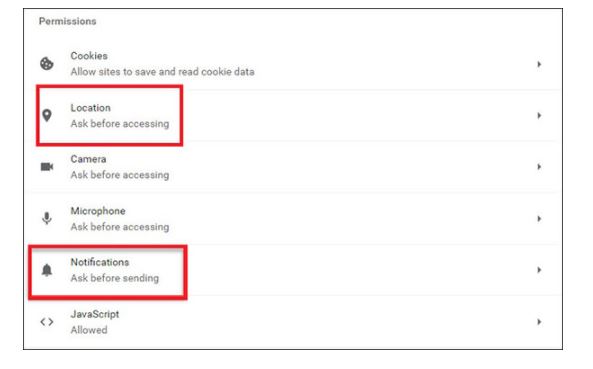
در ادامه مراحل غیر فعال کردن نوتیفیکیشن در کروم ، در پنجره باز شده ابتدا شما می توانید حالت تایید اعلان ها را مشخص کنید که در حالت عادی بر روی گزینه ask before sending می باشد که در این حالت برای هر سایت از شما برای ارسال نوتیفیکیشن درخواستی در بالاي صفحه داده می شود و شما باید تایید یا دسترسی به اعلان ها را بلاک کنید. درصورتی که این گزینه را بر روی blocked قرار دهید دیگر هیچ سایتی اجازه ارسال نوتیفیکیشن را به شما نخواهد داشت. و در صورتی که بر روی حالت allow قرار دهید همه سایت ها به صورت پیشفرض برای شما اعلان های خود را ارسال خواهند کرد
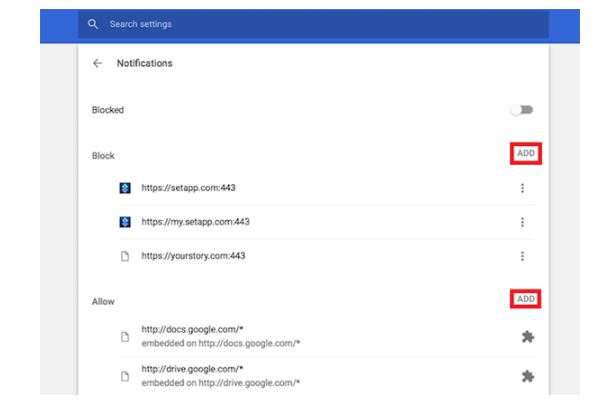
در پایین این گزینه دو بخش allow و blocked وجود دارد در بخش allow شما میتوانید سایت هایی که از قبل اجازه ارسال اعلان به آنها داده اید حذف کنید برای این کار جلوی هر سایت بر روی گزینه سه نقطه جلوی آن کلیک کرده و گزینه remove را انتخاب و تایید کنید. همچنین در بالای این بخش یک دکمه add وجود دارد که با زدن آن و وارد کردن آدرس سایت شما میتوانید یک سایت را به این لیست اضافه کنید که در این صورت آن سایت نیز به صورت پیش فرض اجازه ارسال اعلان به سیستم شما را پیدا می کند.
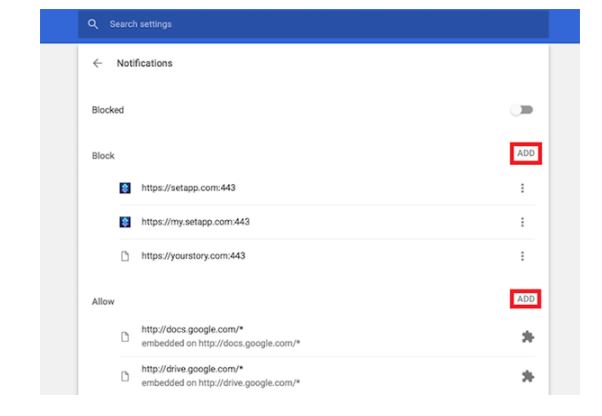
در بخش blocked شما میتوانید با زدن دکمه add سایت هایی که نمی خواهید برای شما اعلان ارسال کنند را اضافه کنید کافیست برای این کار بر روی دکمه add زده و سپس آدرس سایت مور نظر را وارد کرده و تایید کنید. در پایین این بخش نیز میتوانید سایت هایی که به صورت پیشفرض بلاک شده اند را مشاهده و هرکدام را که خواستید از این لیست حذف کنید.
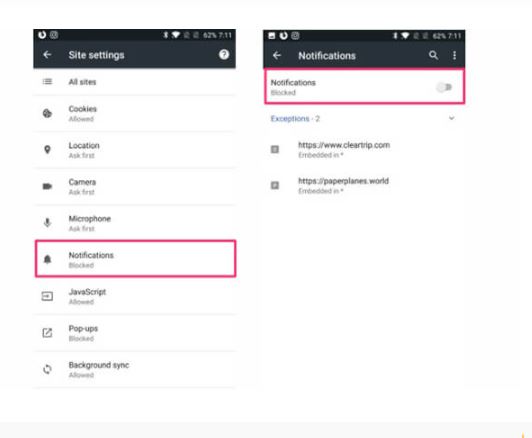
اگر در ورود به حالت safe mode در ویندوز ۷، ۸، ۱۰ دچار مشکل شده اید مطلب ورود به حالت safe mode در ویندوز ۷، ۸، ۱۰ را مطالعه کنید
حذف نوتیفیکیشن ها در مرورگر کروم نسخه اندروید
برای حذف نوتیفیکیشن ها در مرورگر کروم در اندروید باز می بایست در برنامه وارد تنظیمات شده سپس وارد بخش site settings و بعد قسمت نوتیفیکیشن شده سپس در این بخش ابتدا حالت اولیه را مشخص کنید که گزینه های allow و بلاک می باشند در صورتی که حالت allow انتخاب باشد به صورت پیش فرض اعلان سایت ها دریافت شده و در صورتی که روی حالت block باشد سایت ها امکان ارسال اعلان را نخواهند داشت در پایین این بخش نیز شما میتوانید یک لیست استثنا تهیه کنید که از قانون بالا تبعیت نکند مثلا شما می توانید در قسمت اول گزینه block را انتخاب کنید و سپس سایت هایی که میخواهید اعلانشان برای شما ارسال شود در پایین اضافه کنید. بدین صورت تنها سایت های مشخض شده برای شما نوتیفیکیشن ارسال خواهند کرد برعکس این موضوع نیز با تغییر دادن حالت به گزینه allow نیز ممکن است. همچنین جلوی نام هر سایت در این بخش گزینه ای برای حذف از لیست نیز وجود دارد.
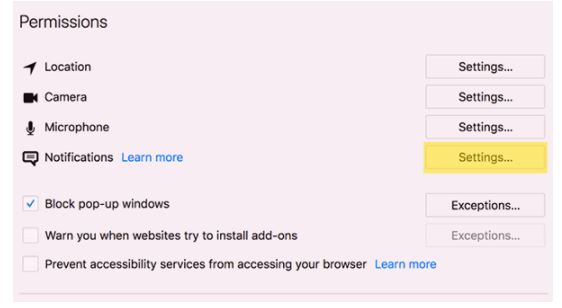
غیر فعال کردن نوتیفیکیشن ها در مرورگر فایرفاکس
برای غیر فعال کردن اعلان ها در فایرفاکس ابتدا از موی اصلی وارد options برنامه شده
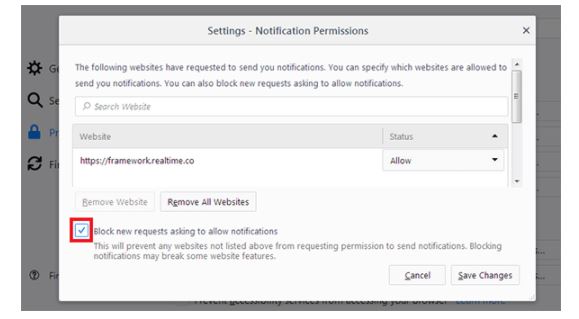
سپس وارد بخش Privacy & Security می شویم و بعد گزینه Permissions را انتخاب می کنیم
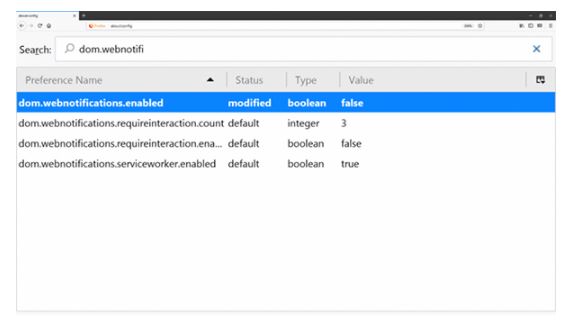
در این بخش بر روی گزینه settings روبروی notifications کلیک می کنیم تا تنظیمات مربوت به اعلان ها باز شود
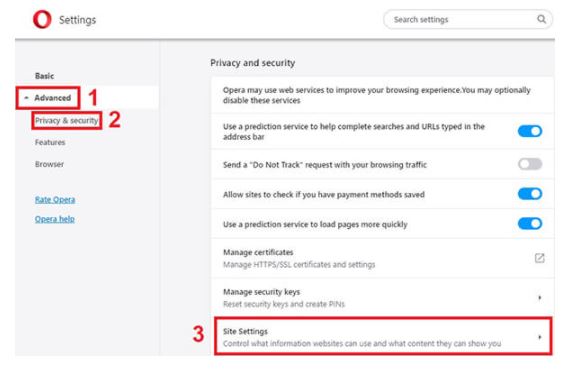
در این پنجره لیستی از سایت هایی که برای ما اعلان ارسال می کنند را مشاهده می کنید. که جلوی هر کدام دو انتخاب allow و block وجود دارد با انتخاب گزینه بلاک برای هرکدام از سایت ها جلوی دسترسی به ارسال اعلان برای آن سایت بسته می شود. همچنین در پایین کادر با زدن تیک Block new requests asking to allow notifications میتوانید به طور کلی از این به بعد جلوی دسترسی همه سایت ها برای ارسال نوتیفیکیشن را ببندید.
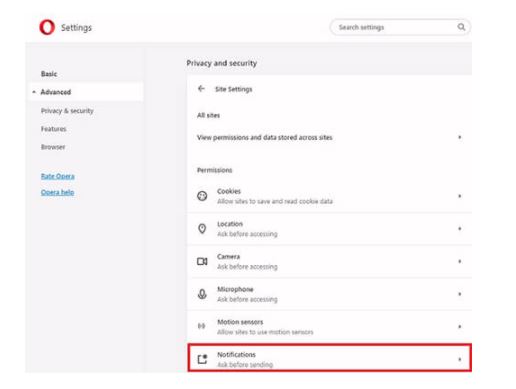
پیشنهاد مطلب:گاهی ممکن است ترجیح دهید مرور گر ویندوز را به مرورگر دلخواه خود تغییر دهید، مقاله تغییر مرورگر پیش فرض ویندوز را از دست ندهید.
حذف نوتیفیکیشن ها در مرورگر opera
برای حذف اعلان ها در برنامه opera ابتدا وارد منوی برنامه اپرا شده و بعد وارد تنظیمات شوید در settings برنامه وارد بخش advanced شوید و سپس گزینه privacy and security را باز کنید. در این بخش وارد گزینه site settings شوید.
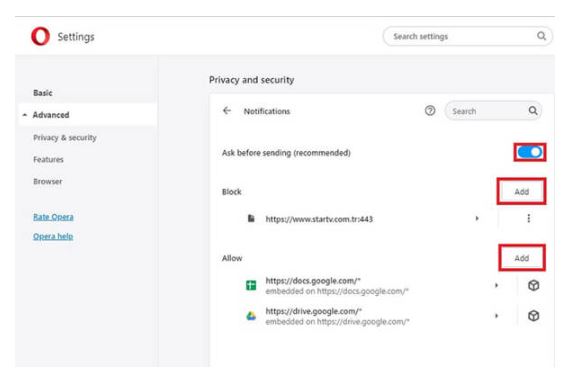
در بخش site settings وارد گزینه notification شوید. در ابتدای این بخش گزینه Ask before Sending را غیر فعال کنید تا دیگر هیچ سایت برای شما اعلانی را از طریق اپرا ارسال نکند. همچنین در بخش پایین این گزینه شما دو لیست allow و بلاک را مشاهده می کنید که لیست سایت هایی می باشد که قبلا دسترسی آنها بلاک یا باز شده است.
در این دو بخش نیز مانند مرورگر کروم شما میتوانید با حذو و اضافه کردن سایت ها به مدیریت اعلان های ارسالی از هر سایت بپردازید.
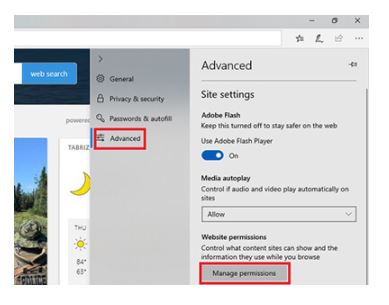
حذف نوتیفیکیشن سایت ها در مرورگر مایکروسافت Edge
همان طور که می دانید از طریق خود مرورگر آج نمی توانیم نوتیفیکیشن های تبلیغاتی را غیر فعال کنیم میتوانیم تک تک سایتهایی که قبلا اجازه ی دسترسی دادهایم را حذف کنیم .
برای انجام این کار باید وارد منوی مرورگر شده و روی علامت سه نقطه در قسمت بالا و سمت راست کلیک کنید و سپس روی گزینه Settings کلیک کنیم.سپس به بخش Advanced رفته وقسمت Website permissions روی Manage permissions کلیک کنیم.
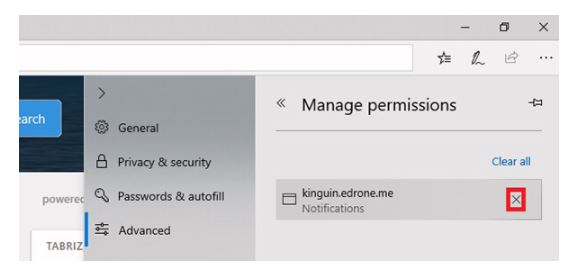
در این قسمت کافیست روی ضربدر هر سایت کلیک کرده تا بتوانید نوتیفیکیشن تبلیغاتی مربوط به سایت مورد نظر را از بین ببرید با انجام این کار به راحتی می توانیم نوتیفیکیشن های تبلیغاتی مرورگر را از بین ببریم .
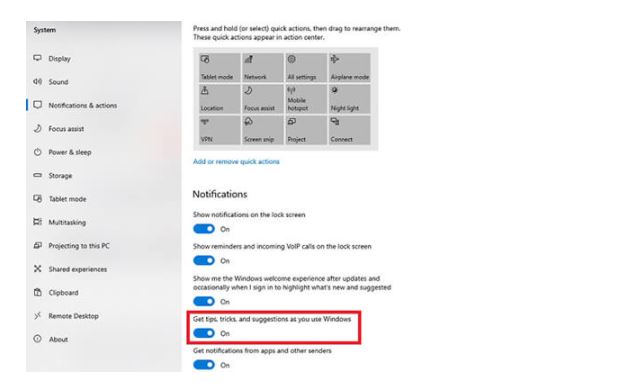
اگر قصد دارید تمام نوتیفیکیشن های مرورگر اج را از بین ببرید باید از طریق تنظیمات مرورگر edge اقدام به این کار کنید برای غیرفعال کردن کامل نوتیفیکیشن های مروگر آج باید در قسکت جستجو کردن لپ تاپ یا کاپیوتر خود عبارت Notifications را نوشته سپس از میان گزینه های مورد نظر روی Notifications & actions settings کلیک کنید.
در این قسمت باید کمی به پایین آمده و سپس تیک گزینه Get tips, tricks, and suggestions as you use Windows را برای همیشه غیر فعال کنید
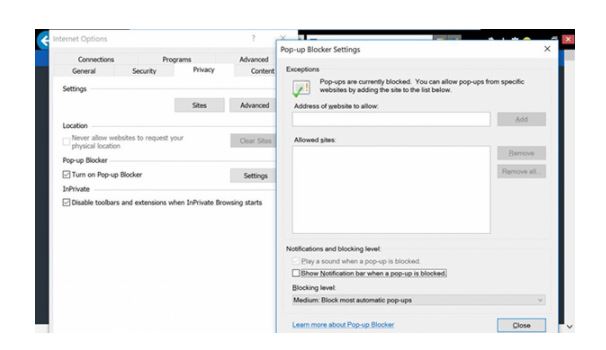
غیر فعال کردن نوتیفیکیشن مرورگر اینترنت اکسپلورر
برای غیر فعال کردن تبلیغات مرورگر اینترنت اکسپلورر باید وارد منوی کشویی (IE (Internet Explorer شوید سپس از بخش Internet options وارد سربرگ Privacy شوید در این قسمت باید تیک گزینه ی «Never allow websites to request your physical location» را غیر فعال کنید یا از حالت انتخاب خارج نمایید . در این قسمت کافیست روی گزینه ی Settings کلیک کنید و تیک گزینه ی Show Notification bar when a pop-up is blocked راغیر فعال کنید
نکته : نوتیفیکیشن مرورگر اکسپلورر با ديگر مرورگر ها متفاوت است این تفاوت در این می می باشد که هنگام بلاک کردن یک پاپ ظاهر میشود و این پیغام جهت این می باشد که به ما اطلاع دهد غیر فعال کردن آن ضرری ندارد و ما باید آن را نادیده بگیریم.
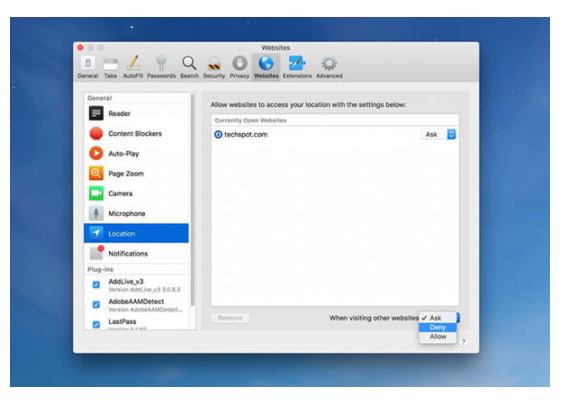
در قسمت تنظیمات Notification باید گزینه ی «Allow websites to ask for permission to send push notifications» را از حالت انتخاب خارج کنید تا تبلیغات سمرورگر سافاری از بین برود .
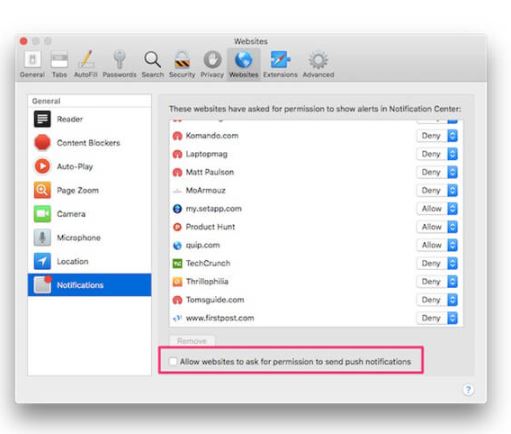
استفاده از حالت مهمان (Guest Mode) یا تغییر دهنده پروفایل (Profile Switcher) در گوگل کروم
در حالتي ديگر اگر شما از مرورگر کروم بر روی یک سیستم همراه با سایر اعضای خانواده به صورت مشترک استفاده می کنید، ممکن است اطلاع رسانی هایی از Google Drive، Google Docs و غیره متعلق به سایر کاربران دریافت کنید. به عنوان مثال اگر یک عضو دیگر خانواده از مرورگر کروم برای ویرایش در Google Docs یا Google Sheets استفاده می کند، شما ممکن است اطلاع رسانی هایی از این سرویس ها دریافت کنید. در این موارد، بهتر است به طور کامل اطلاع رسانی های مربوط به گوگل کروم را مسدود نكنيد.
بيشتر بخوانيد: تغییر مرورگر پیش فرض ویندوز
راهكاري كه در اين مواقع وجود دارد استفاده از حالت مهمان یا تغییر دهنده پروفایل در کروم مي باشد.
می توانید بر روی آیکون پروفایل در نوار جستجو کلیک کرده و از گوگل کروم در حالت مهمان استفاده کنید. اگر می خواهید هميشه این کار را انجام دهید، گزینه های add > write account name را به ترتیب انتخاب کرده سپس يك تصوير انتخاب كرده تا یک پروفایل جداگانه در گوگل کروم باز كنيد. در اين مرحله از شما می خواهد تا وارد حساب کاربری گوگل خود شوید. مرتبه بعدی که شما مرورگر وب خود را باز می نمایید، بررسی کنید که حتماً از پروفایل خود برای گشت و گذار در اینترنت استفاده کنید تا اطلاع رسانی های مربوط به سایر کاربران برای شما ارسال نشود.
چگونه مرورگر پیش فرض اندروید را تغییر دهیم؟
سوالات متداول كاربران در رابطه با غير فعال كردن نوتيفيكيشن مرورگر
در اين قسمت به سوالات متداول كاربران در رابطه با موضوع غير فعال كردن نوتيفيكيشن در مرورگر خواهيم پرداخت.
حالت مهمان (Guest Mode) براي چه مواقعي استفاده ميشه؟
-حالت مهمان قابليتي است كه گوگل كروم در اختيار كاربراني قرارداده كه كه از يك سيستم مشترك استفاده كرده و از يك مرورگر كروم استفاده مي كنند. در اين قابليت با تشكيل پروفايل شخصي هر فرد وارد پروفايل خود شده و به جستجو مي پردازد
Web Push چیست؟ و چه كاربردي براي نوتيفيكيشن هاي مرورگر دارد؟
- Web Push یک قابليت اختیاری است که به وبسایتها امکان میدهد حتی هنگام بارگیری سایت، برای شما پیام ارسال کنند. سایتها میتوانند از این ویژگی برای ارائه اعلانها یا بهروزرسانی دادهها در پسزمینه برای شما استفاده کنند.
چگونه اعلان های سایت هاي مختلف را در موبايلم غیر فعال کنم؟
براي حذف اعلان هاي مختلف سايت ها در موبايل لازم است نوتيفيكيشن مرورگر خود را در حالت غير فعال قرار دهيد يا اينكه ليست وب سايت هايي كه براي شما مزاحمت ايجاد مي كند را بررسي كرده و براي آن ها اجازه صادر كنيد. طبق مراحل گفته شده در اين مقاله مي توانيد اين كار را انجام دهيد.
چگونه اعلان های روی صفحه مورد نظرمان را فعال کنیم؟
روی آیکون قفل در کنار آدرس سایت کلیک کنید و بعد با انتخاب گزینه Notifications و بعد کلیک روی عنوان Allow اعلان های صفحه مورد نظرتان را فعال کنید.

جمع بندی
در اين مقاله در رابطه با آموزش غير فعال كردن اعلان ها و نوتيفيكيشن ها در گوگل كروم و ديگر مروگر ها شرح داده شد.
چنانچه با مطالعه مطلب بالا موفق به غیر فعال کردن نوتیفیکیشن ها در مرورگر نشده اید می توانید از کارشناسان مجرب رایانه کمک در این زمینه کمک بگیرید همچنین اگر علاقه مند به تازه ترین اخبار روز تکنولوژی و ترفندهای آموزش کامپیوتر دارید می توانید از پیج اینستاگرام رایانه کمک دیدن فرمایید.
برای تماس با رایانه کمک می توانید از طریق تلفن های ثابت با شماره 9099071540 و از طریق موبایل با شماره 0217129 تماس حاصل فرمایید.